
Sommario:
- Autore John Day [email protected].
- Public 2024-01-30 10:05.
- Ultima modifica 2025-06-01 06:09.
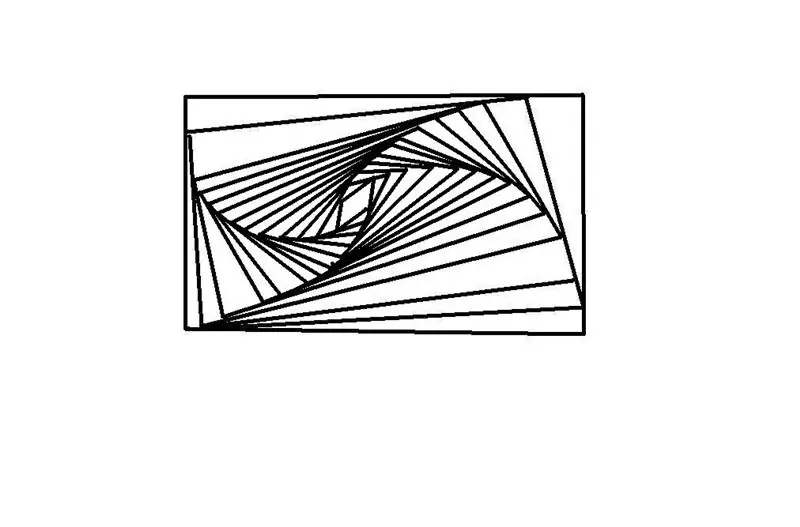
Ti mostrerò come realizzare un fantastico design usando Microsoft Paint, o solo carta e matita!!
P. S. Si prega di votare e votare per il concorso di libri. Grazie mille!
Passaggio 1: come iniziare
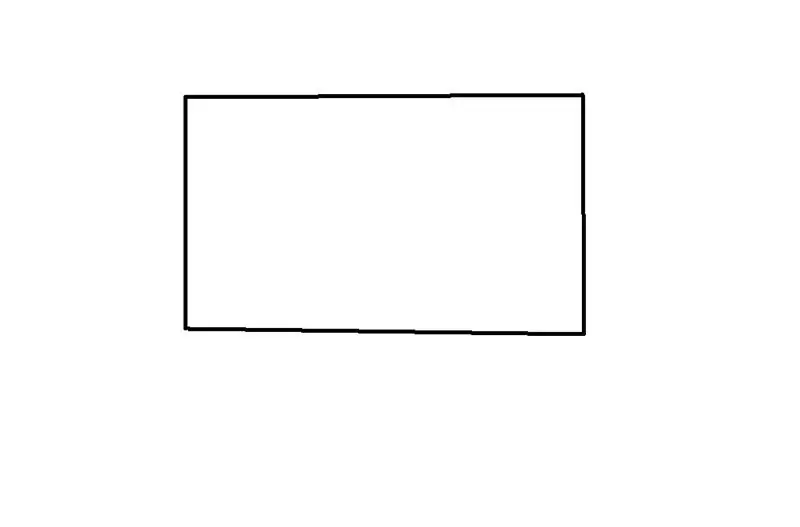
Inizia così:
Solo un rettangolo/quadrato
Passaggio 2: iniziare la parte interessante
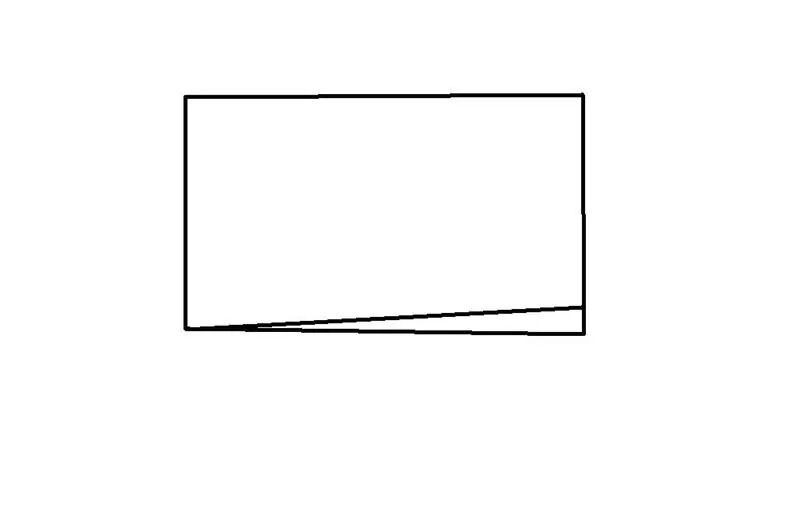
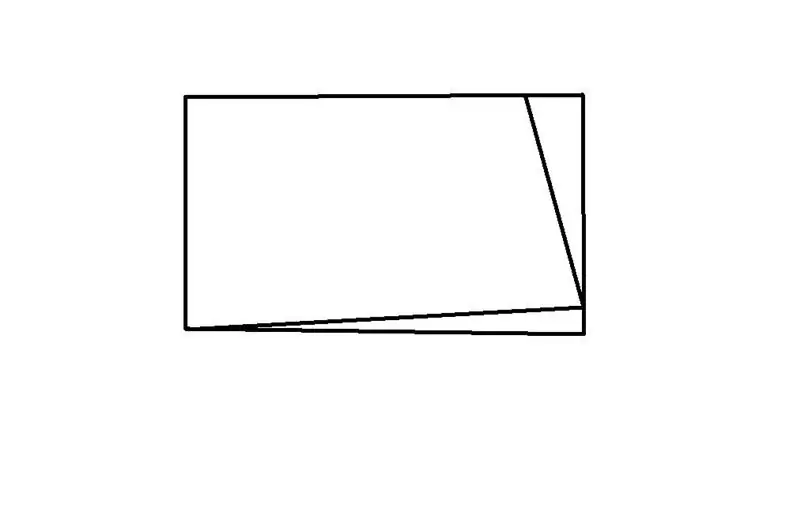
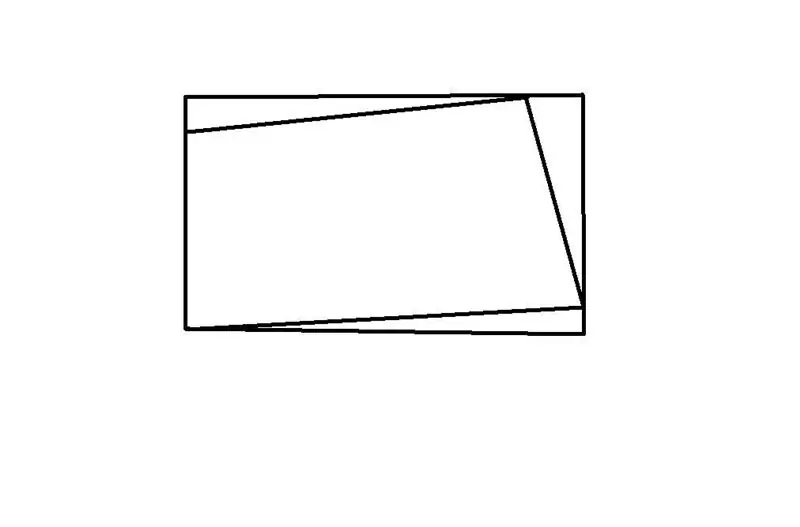
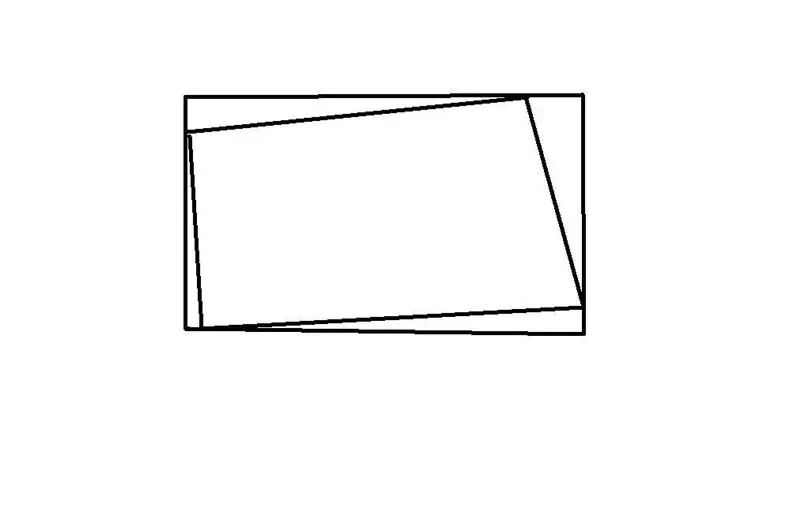
Quindi è così che inizi le fantastiche cose interne.
1. Andare leggermente inclinati verso l'alto. 2. Dopo aver colpito il lato, sali di un'altra leggera inclinazione verso l'alto 3. Porta un'altra linea leggermente inclinata verso il lato sinistro 4. Dopo aver colpito quel lato, colpisci la linea con cui hai iniziato
Passaggio 3: continuare
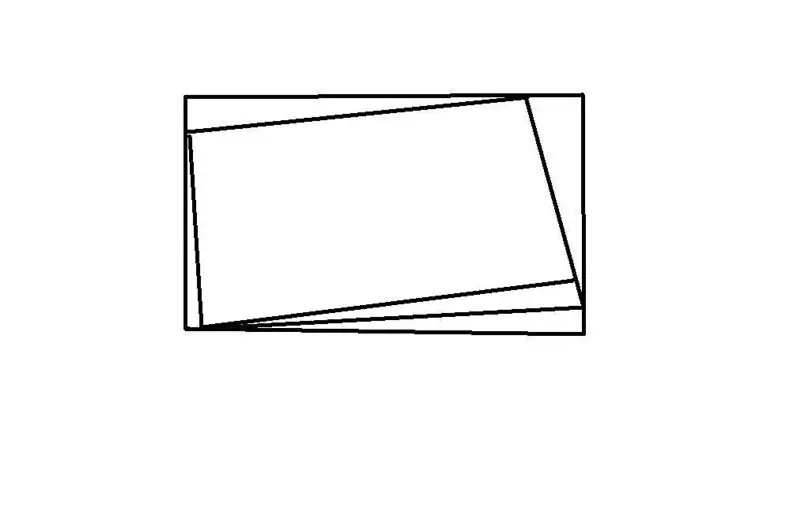

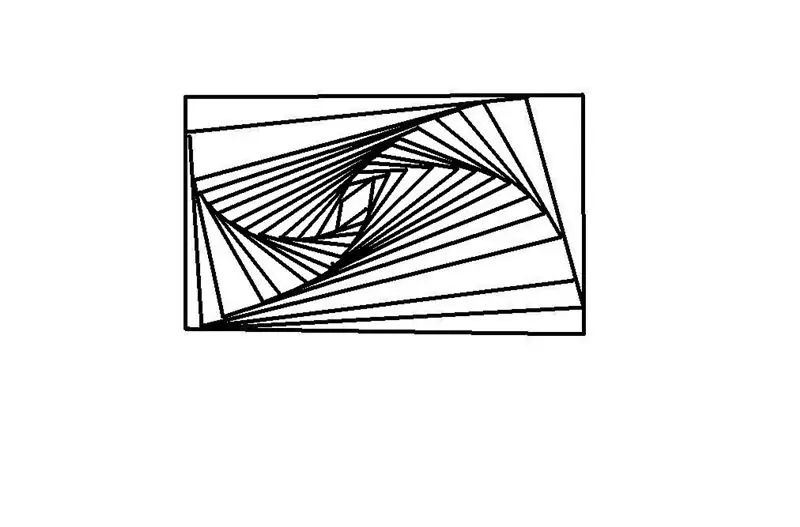
Pic #1- Se continui a seguire lo schema, otterrai qualcosa del genere.
Pic #2- Alla fine, quando ti allontani un po', il centro si "chiuderà". Pic #3- Immagine finita (immagino che avrei potuto fare un po' più di quel modello)
Passaggio 4: finito
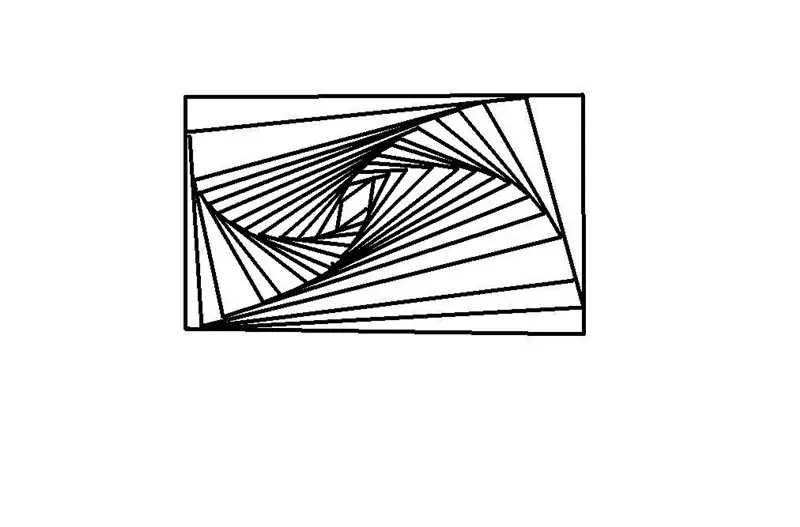
Ora che hai creato il tuo cartamodello, mostralo ad alcuni amici e insegna loro come realizzarlo. Questo è il mio primo Instructable quindi dimmi come la pensi!
P. S. Se lo colori con dei modelli di qualche tipo, sembra fantastico! Ti avrei mostrato una foto, ma il mio Microsoft Paint si comportava come se fosse una foto che è uscita da Google o qualcosa del genere, COSA NON L'HO FATTO.
Consigliato:
Modificare un IRobot Create per Paint: 6 passaggi (con immagini)

Modifica di un IRobot Create to Paint: questo è un progetto di robotica che potrebbe probabilmente essere completato da qualcuno che non ha alcuna esperienza con i robot. Dico questo perché, prima di iniziare, non avevo esperienza con i robot. O scrivere programmi. In effetti, sapevo dipingere e questo era
Windows Paint Fake-Out: 4 passaggi

Windows Paint Fake-Out: ecco come falsificare le persone usando Microsoft Paint e il pulsante "Stampa schermo" sulla tastiera. (Siamo spiacenti, utenti Mac!)
Gradienti in Microsoft Paint: 5 passaggi

Gradienti in Microsoft Paint: come creare semplici sfumature di colore in MS Paint
Super Awesome Altoids MINI torcia: 7 passaggi

Super Awesome Altoids MINI Torcia: Non lo odi quando si spegne la corrente e devi trascinarti dietro quell'enorme torcia per casa. Non preoccuparti amici miei, puoi creare una torcia che si adatta perfettamente alla tua tasca! Iniziamo
My Awesome LED Cube (Allspark): 7 passaggi

My Awesome LED Cube (Allspark): Beh, sono stata una delle prime persone a Darwin a vedere il nuovo film Transformers, 'Transformers: Revenge Of The Fallen', e lascia che te lo dica, è di gran lunga uno dei più grandi film che abbia mai visto in vita mia. E, fondamentalmente, attraverso un paio di preferiti
